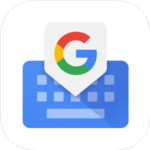本記事は、LINEの🏠ホーム画面をカスタマイズする方法を解説します。
LINEというアプリ内において「ホーム」の位置付けは最も「基本的」な役割をするところですが、その画面がカスタマイズできるようになったことによって、各画面・各サービスへの起点となる画面になりそうですね!
今回は、そのホームタブがどのようにカスタマイズできるのか、どのように編集を行えるかについてご紹介致します!
もくじ
LINEのホームタブ表示内容がカスタマイズ出来るように!
新しくリリースされた LINE の新バージョンにて「ホーム」タブの一部の内容をカスタマイズできるようになりました。
今までは固定された内容が陳列されていましたが、ホームタブの内容が編集できることにより、従来的によく使うサービスを画面上部に設置することなどで、画面的にも時間的にもショートカットすることができそうです。
iOSのバージョン10.1.0から利用可能
ホームのタブがカスタマイズ可能になったのは、
▼iOSの10.1.0というバージョンからで、
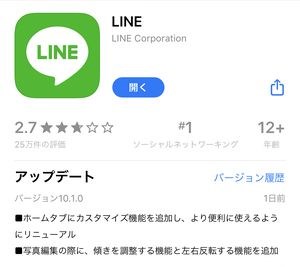
それ以前のバージョンをお使いのユーザーは、 App Store にアクセスしてアップデートを行いましょう。
LINEのホーム画面をカスタマイズする方法
実際に編集可能なホームタブの中身の部分は「サービス」のアイコン一覧部分となっています。
従来的には、 「公式アカウント」などと並び、「サービス」もホームタブの一部に固定で存在していましたが、今回のアップデートにより、「サービス」の中身(アイコン)が自由に編集できるようになりました。
ホームの「サービス」をカスタマイズする
では実際に LINE のホーム画面をカスタマイズしてみましょう。
▼ LINE のホーム画面開き「サービス」という項目が確認できますが、その中に+追加というアイコンが確認できますね。
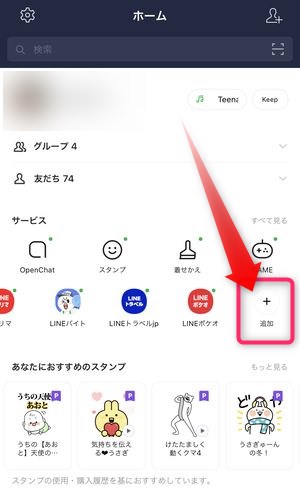
この追加ボタンをタップすると、
▼このようにサービスの編集画面が表示されます。
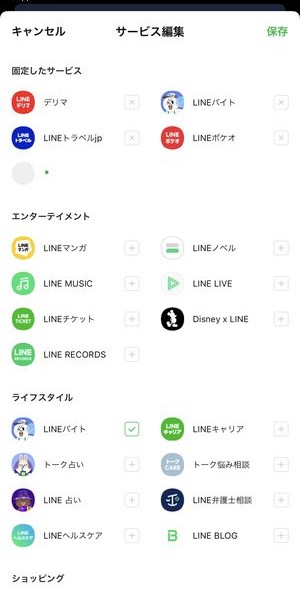
画面上部に表示されているのが、現時点で固定されているサービスのアイコン。
その下に表示されているアイコン群がこのサービス上に表示可能な「LINE系サービス一覧」となっています。
それぞれ「エンターテイメント」「ライフスタイル」「ショッピング」とカテゴリ分けがされており、
▼それぞれから画面上部に表示するアイコンを選択することができます。
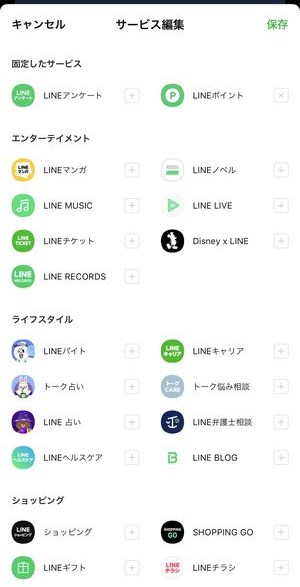
▼+ボタンをタップすると、✓マークに変更され、
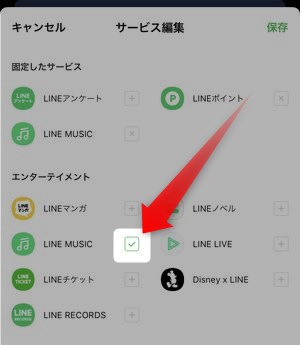
▼このように「固定したサービス」内にどんどん追加することができます。
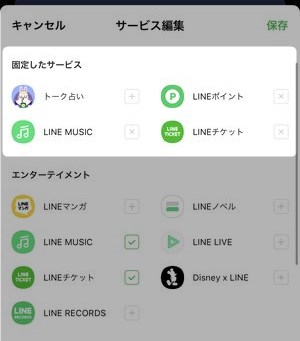
▼画面上部に表示するアイコンが決定したら画面右上の保存ボタンを押すことによって、選択したサービスを固定することができます。
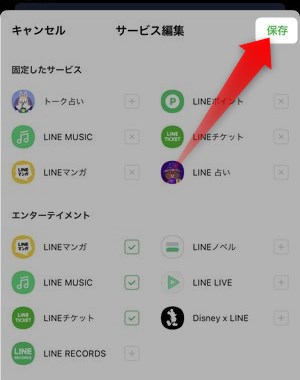
選択できるサービスは6個まで
「固定したサービス」に登録できるサービスは6個までとなっており、それ以上のアイコンを選択すると、
▼このように上限に達している、というメッセージが表示されます。
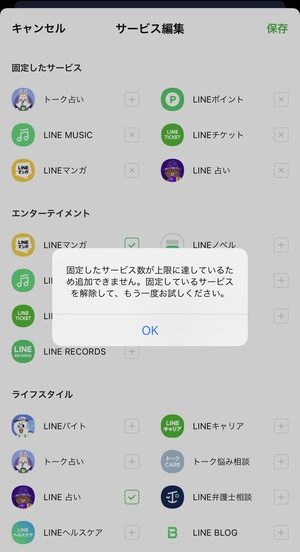
この場合、これ以上サービスを登録することができませんので、「固定したサービス」の中から任意のものを除外しましょう。
その他にも「公式アカウントの表示」「おすすめスタンプの確認」がホームで可能に
最新バージョンのアップデートでは、アイコンのカスタマイズ機能の他にもいくつか利便性向上につながる新機能が実装されています。
ホームタブに「公式アカウント」の表示
▼このようにホームタブ内に「友だち」の一覧から、公式アカウントが表示できるようになりました。
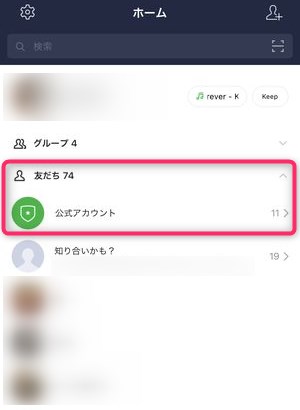
こちらの部分をタップすると、
▼公式アカウント一覧を確認することができ、場合によっては非表示などの編集作業も出来るようになりました。
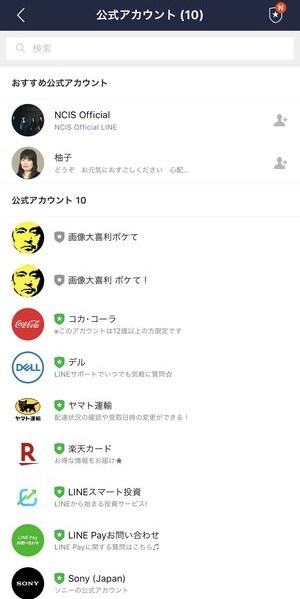
▼公式アカウントの削除・編集に関する詳細記事は以下を御覧くださいませ!
「おすすめスタンプ」の表示
ホームタブ内に「おすすめスタンプ」の表示も行われるようになりました。
▼「あなたにおすすめのスタンプ」の部分がその箇所で、
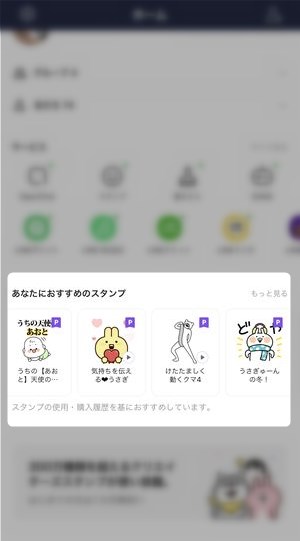
今までのスタンプ使用・購入履歴に基づいた内容になっていますので、こちらはユーザーそれぞれ見慣れたキャラクターの内容になることが予想されます。
もっと見るリンクをタップすると、
▼このように履歴から相性の良いとされるスタンプが提案されます。
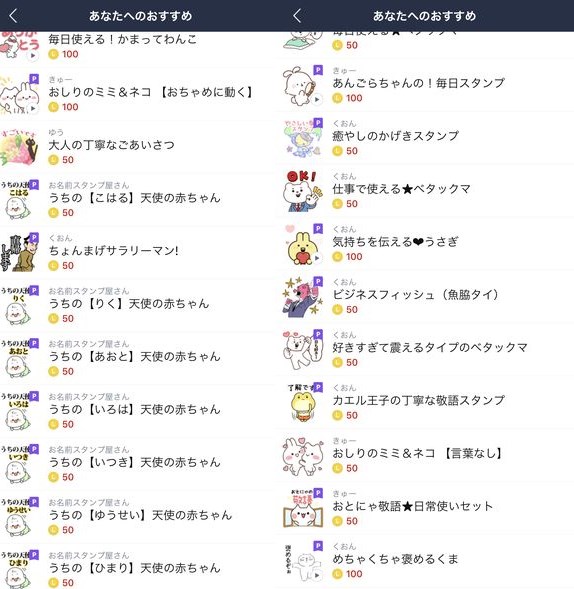
まとめ
いかがでしたでしょうか。
今回は LINE のアップデートで新しく実装されたホームタブ内のカスタマイズ機能についてご紹介いたしました。
今現時点では、 LINE 関連のサービスアイコンのみ編集可能となっていますが、トーク画面へのショートカットなどが今後実装されることによってよりホーム画面の利便性が底上げされていきそうですね!